
本記事の内容
本記事の執筆者

うぃる(@willblog13)
U-NEXT![]() を長い間愛用している私が、U-NEXTの倍速機能の使い方について書いていきます。
を長い間愛用している私が、U-NEXTの倍速機能の使い方について書いていきます。
本記事では、U-NEXTの倍速機能を使う方法について紹介します。
この記事を読めば、倍速機能を使えるようになり、時短や語学学習に役立てることができますよ。
» 無料でU-NEXTを始める![]()
※31日間の無料トライアルがあります
U-NEXTの倍速機能の概要
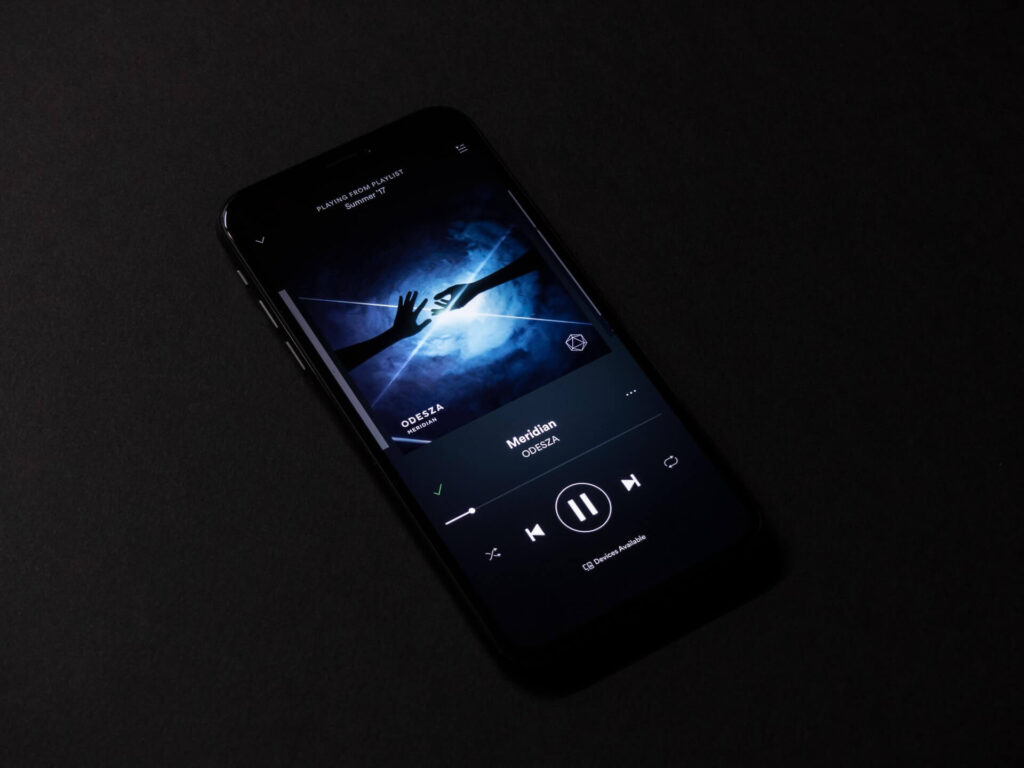
結論、U-NEXT![]() には倍速機能があります。
には倍速機能があります。
しかも様々な種類の倍速があったり、使えるデバイスも多いということでかなり優秀な見放題サービスです。
U-NEXTの倍速機能にはどんな種類があるのか
U-NEXT![]() が扱っている動画の倍速再生速度は主に4種類でそれぞれの目安が以下のような感じ。
が扱っている動画の倍速再生速度は主に4種類でそれぞれの目安が以下のような感じ。
- 0.6(かなり遅く、セリフが聞き取りにくい場合がある)
- 1.0(通常のスピード)
- 1.4(速くなるが、セリフは聞き取れる)
- 1.8(かなり速く、セリフが聞き取りにくい場合がある)
ただし、ぼくが確認したところ現時点でAndroidスマートフォン/タブレットでは0.6~1.8間を0.2の幅で再生速度を変えれるようになっています。
なので、いずれは全デバイスで0.6、0.8、1.0、1.2、1.4、1.6、1.8といったように倍速をより細かく変えることができるかもしれませんね。
U-NEXTの倍速機能を使えるデバイス
結論、U-NEXT![]() で倍速機能を使えるデバイスはすべてです。
で倍速機能を使えるデバイスはすべてです。
- iPhone/iPad
- Androidスマートフォン/タブレット
- パソコン
- AndroidTV/スマートテレビ
- ストリーミング端末機(Fire TV stickなど)
なので、安心して自分の生活スタイルにあった形でU-NEXTを利用できます。
【デバイス別】U-NEXTの倍速機能を利用する手順

それでは、本題のU-NEXT![]() の倍速機能を利用する手順について解説していきます。
の倍速機能を利用する手順について解説していきます。
基本的にはデバイスがわかっても倍速機能を利用する手順は変わらないのです。
ただ、少しだけ違う部分もあるので、今回は多くの人が使う3種類のデバイスを例に手順を解説していきます。
iPhone/iPadでU-NEXTの倍速機能を利用する手順
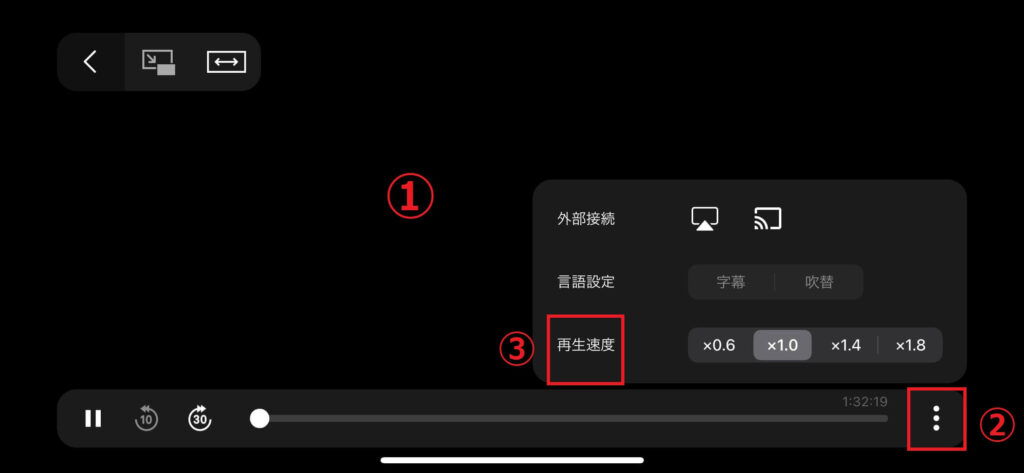
- 再生中の画面をタップ
- 画面右下のメニューをタップ
- 表示された「再生速度」から好きな速度を選択
Androidスマートフォン/タブレットでU-NEXTの倍速機能を利用する手順
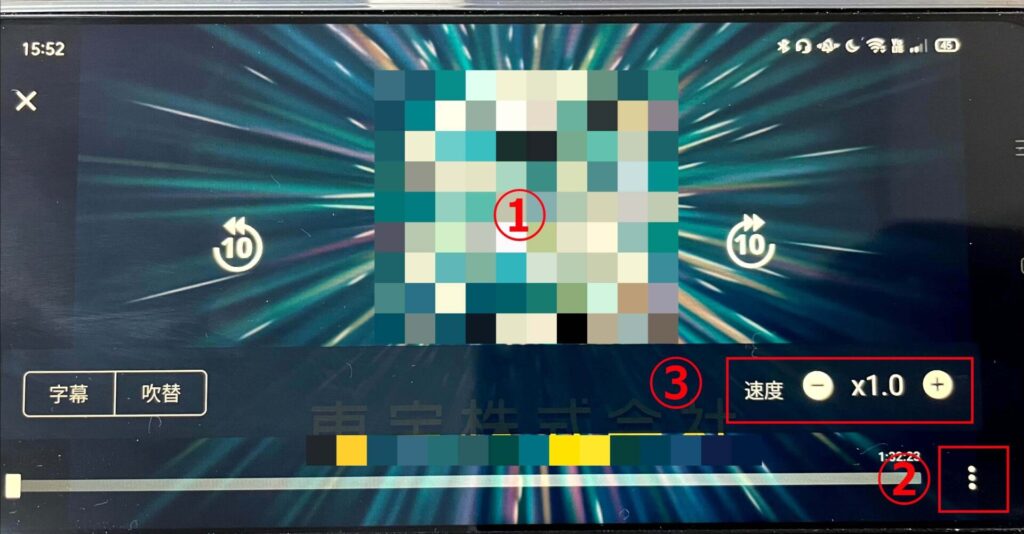
※スマホの関係上、直撮りです。すみません。
- 再生中の画面をタップ
- 画面右下のメニューをタップ
- 「速度」の「-」や「+」で速度を調節
PCでU-NEXTの倍速機能を利用する手順
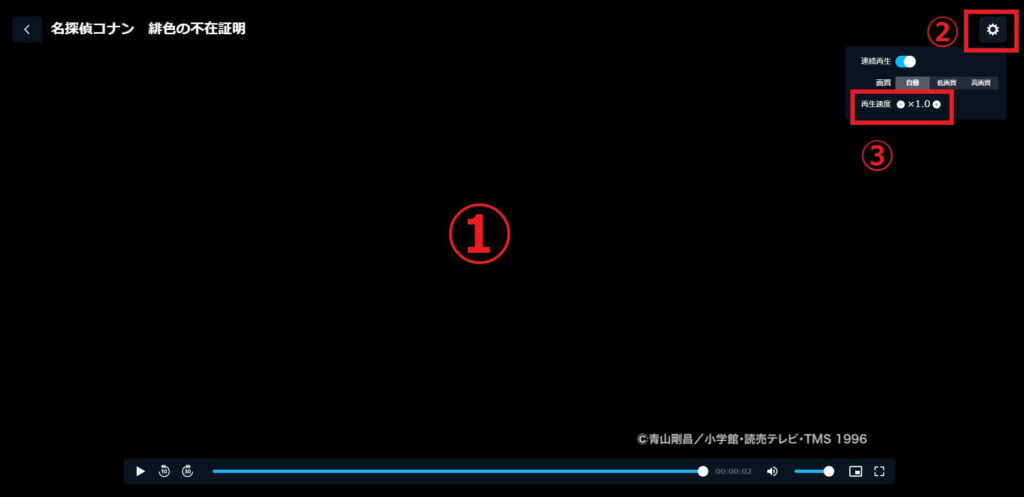
- 再生中の画面でポインタを移動
- 右上に表示される歯車マークを選択
- 「再生速度」の「-」や「+」で速度を調節
» 無料でU-NEXTを始める![]()
※31日間の無料トライアルがあります
U-NEXTの倍速再生できない原因・その対処法

U-NEXT![]() の倍速再生する方法を解説してきましたが、実は、倍速再生できない場合があります。それが下記のとおり。
の倍速再生する方法を解説してきましたが、実は、倍速再生できない場合があります。それが下記のとおり。
- PS4を利用する場合
- その他作品(R18)を視聴する場合
- テレビで倍速再生する場合
- その他例外的な場合
それぞれ解説します。
PS4を利用する場合
U-NEXT![]() はPS4で視聴できますが、残念ながら倍速再生には非対応です。
はPS4で視聴できますが、残念ながら倍速再生には非対応です。
倍速再生したい場合は、PS4での再生は諦めて、スマホやパソコン、後述する対応テレビで再生するようにしましょう。
その他作品(R18)を視聴する場合
また、その他作品(R18)では倍速再生はできません
不具合とかではなく、対応していないので対処法はないですね。
倍速せず、通常の速さで再生するようにしましょう。
テレビで倍速再生する場合
U-NEXT![]() は通常のテレビでは倍速再生できません。
は通常のテレビでは倍速再生できません。
対処法としては、「FireTV」や「AndroidTV」を使うこと。
これらは倍速再生に対応しているので、まだ導入していない人はぜひ導入してみましょう。
その他例外的な場合
また、上記以外にもU-NEXT側のトラブルとかではなく、機材自体や通信環境等のトラブルで再生できていないことがあるかもしれません。
なので、「PS4」「その他作品」「非対応テレビ」以外の理由で、倍速再生できていない場合は、機材の再起動や通信環境のチェック等をしてみましょう。
それでも解決しない場合は、U-NEXTカスタマーセンターへどうぞ。
» 無料でU-NEXTを始める![]()
※31日間の無料トライアルがあります
U-NEXTの倍速機能を使ってみた感想と感じたメリット

ぼくも実際にU-NEXT![]() の倍速機能を利用することがあるのですが、利用してみた感想をそこで感じたメリットをまとめました。
の倍速機能を利用することがあるのですが、利用してみた感想をそこで感じたメリットをまとめました。
ぼくの感想を参考にしながら、みなさんも実際に倍速機能を使ってみてください。
U-NEXTの倍速機能を使ってみた感想
それぞれの倍速について感じたことは以下のとおりです。
- 0.6・・・かなり遅く感じるし、あんまり使うタイミングはないかも。
- 1.4・・・正直通常の速度で見聞きする感じと比べてほとんど違和感がない
- 1.8・・・さすがに速く感じる。本当にストーリーだけ知れればいいという人はこれでいいかも
と言った感じで、個人的には1.4が一番ベストな速度かなと思います。
現代社会でみなさん色んな情報を追いたいと思うので、そういう方は1.4倍でパッパと見まくるのがいいかもしれませんね。
U-NEXTの倍速機能を使うメリット
U-NEXT![]() の倍速機能を使うメリットは以下の通り。
の倍速機能を使うメリットは以下の通り。
- 時短になる
- 多くの情報を頭に入れたい場合に使える
- スロー再生は語学学習にも使える
時短になる
再生速度を早くすれば、その分時短にもなります。
そういった方にとっては再生速度を早くして、ちょっとした通勤時間や待ち時間などに動画が見れるのはありがたいですよね。
多くの情報を頭に入れたい場合に使える
とにかく今どんな映画やドラマ、アニメが流行っているのかたくさん知りたいという貪欲な方にも再生速度の調節はありがたい機能。
今の流行をしっかりおさえておきたい人は倍速でゴリゴリ見ていくのがいいと思います。
スロー再生は語学学習にも使える
これまで速度を速くする方のメリットについて書いてきましたが、遅くする方にもメリットはあります。
そんな方も安心です。U-NEXT![]() は韓国ドラマや中国の映画などもたくさん見れるので、それをスロー再生で見つつ、勉強するとかなり言語力がアップすると思います。
は韓国ドラマや中国の映画などもたくさん見れるので、それをスロー再生で見つつ、勉強するとかなり言語力がアップすると思います。
実際に語学を上達する方法として、学びたい言語を使った映画やドラマを見るというのはかなり有効だそうなので、おすすめです。
また、U-NEXT![]() はバックグラウンド再生も搭載しています。
はバックグラウンド再生も搭載しています。
ますます語学学習が捗りますね。
-

U-NEXTはバックグラウンド再生できる?【デバイスによります】
続きを見る
「U-NEXTの倍速機能を使う方法とそのメリット」のまとめ

いかがでしたか。
U-NEXT![]() は映画、ドラマ、アニメなどの動画コンテンツはかなり豊富に揃っています。
は映画、ドラマ、アニメなどの動画コンテンツはかなり豊富に揃っています。
もし、まだ使っていない人は、無料体験を試してみるのがおすすめです。
無料体験に始め方は下記の記事で紹介しているので、
と思った人は参考にしてください。
素敵なエンタメライフを!
それでは、また。

